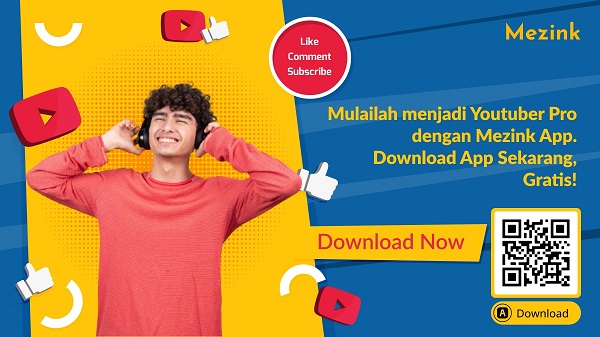Video merupakan salah satu media yang dimanfaatkan saat ini untuk menghasilkan pendapatan. Buktinya, YouTuber sekarang sudah menjadi pekerjaan yang lumrah. Tentu saja, setelah berhasil mengunggah video ke dashboard YouTube, Kamu pasti ingin melihat seberapa berpengaruhnya video itu. Secara alami, akan lebih sederhana bagi Kamu jika Kamu mengetahui secara spesifik hasil interaksi video dengan penonton.
Video dapat digunakan sebagai media pemasaran yang menarik dalam hal ini. Ini bisa menjadi pendekatan yang baik untuk meningkatkan brand awareness dengan dilihatnya jumlah orang yang melihat video kamu di YouTube.
Oleh karena itu, sangat penting bagi kamu untuk memahami preferensi audiens target untuk pengamat video. Lalu, bagaimana caranya?
Kamu tentu saja harus memahami terkait Youtube Analytics. Kamu dapat menggunakan ini untuk menerima hasil analisis tayangan video yang telah kamu publikasikan ke YouTube. Banyak orang akhirnya membuat keputusan untuk memulai channel YouTube mereka sendiri atau membuat video. Selain menghasilkan pendapatan, YouTube menyertakan tampilan dasbor dengan semua data yang diperlukan untuk pengelolaan konten, termasuk YouTube Analytics untuk memantau performa video. Fitur ini disediakan secara gratis oleh YouTube pada Dashboard YouTube. Sebelum kita membahas cara melihat analytics video dan channel, simak informasi dibawah ini.
Apa Itu Dashboard YouTube?
Youtube Dashboard adalah tool yang berguna untuk memantau kinerja channel kamu, efektivitas video kamu, dan kebiasaan menonton pemirsa kamu, yang juga menawarkan wawasan tentang cara meningkatkan strategi media sosial video kamu. Performa keseluruhan channel atau channel YouTube ditampilkan di dashboard YouTube.
Dashboard YouTube memungkinkan kamu melihat komentar terbaru dengan cepat dan melihat siapa yang baru saja berlangganan channelmu. Selain itu, dashboard YouTube juga memungkinkan Kamu untuk memeriksa kinerja video terbaru dan melacak hasil analisis channel dalam 28 atau 48 jam sebelumnya. Performa channel YouTube kamu secara keseluruhan, sumber penayangan kamu, dan video atau subjek paling populer semuanya dapat ditemukan di dashboard YouTube.
Cara Menggunakan Dashboard Youtube
Untuk mengakses YouTube Studio, cukup buka channel YouTubemu, klik profil Kamu di sudut kanan atas, lalu pilih “YouTube Studio”. Atau kamu bisa mengakses studio.youtube.com melalui browser kamu. Kamu kemudian akan dibawa halaman dasbor.

Setelah itu, kamu bisa menggunakan fitur Analytics. Untuk menggunakannya langsung pada video terakhir yang kamu upload, kamu bisa mengklik Buka Analisis Video.

Nantinya, akan muncul analisis video yang kamu upload. Untuk melihat lebih lanjut, klik Mode Lanjutan.

Konfigurasi Channel pada Dashboard YouTube
Setelah kamu sampai di dasbor, yang harus kamu lakukan adalah mengklik panel untuk melihat informasi yang Kamu cari. Namun, sebelum kamu mengklik, pelajari apa fungsi tiap menunya.
Gunakan menu sebelah kiri untuk mengelola video dan channel kamu.
Channel dashboard atau Dasbor Channel
Dapatkan ringkasan tingkat tinggi tentang aktivitas baru di channel kamu, beserta apa yang baru di YouTube.

Content atau Konten
Menemukan ringkasan video dan live stream kamu.

Playlists atau Playlist
Membuat dan mengelola daftar putar Kamu.

Analytics
Pantau performa channel dan video Kamu dengan metrik dan laporan.

Comments & Mentions atau Komentar
Komentar: Melihat dan membalas komentar di video Kamu.
Mentions atau Sebutan: (Jika memenuhi syarat) Menemukan daftar sebutan yang dibuat oleh kreator lain terhadap channel Kamu.

Subtitles atau Subtitel
Tambahkan subtitle ke video atau crowdsource mereka dari komunitas kamu.

Copyright atau Hak Cipta

Monetization atau Monetisasi
(Jika memenuhi syarat) Memperbarui pengaturan merchandise dan keanggotaan.

Customization atau Penyesuaian
Menyesuaikan tata letak, branding, dan info dasar channel kamu.

Audio Library atau Koleksi Audio
Dapatkan musik dan efek suara untuk digunakan dalam video Kamu.

Kenali Notifikasi Penting Yang Mungkin Muncul
Jenis notifikasi berikut saat ini tersedia di Notifikasi penting dasbor channelmu. Notifikasi ini perlu kamu ketahui jenisnya, yaitu:
- Monetisasi: Apakah channel Kamu telah disetujui, tidak lagi memenuhi syarat, atau telah ditolak monetisasinya.
- Hak Cipta: Jika Kamu telah menerima teguran atau klaim hak cipta.
Sedangkan dibawah ini adalah jenis pemberitahuan yang tidak akan muncul di Pemberitahuan Penting. Periksa email Kamu untuk pembaruan di area berikut:
- Notifikasi terkait akun AdSense Kamu
- Hasil tinjauan manual tentang keramahan pengiklan
Baca Tutorial Lebih Lanjut Di Blog Mezink
Itulah penjelasan singkat tentang tutorial cara melihat analytics video dan channel di dashboard YouTube. Baca artikel lanjutannya tyang membahas tiap menu pada dashboard YouTube di laman kategori tutorial dashboard YouTube di blog Mezink. Semoga bermanfaat!